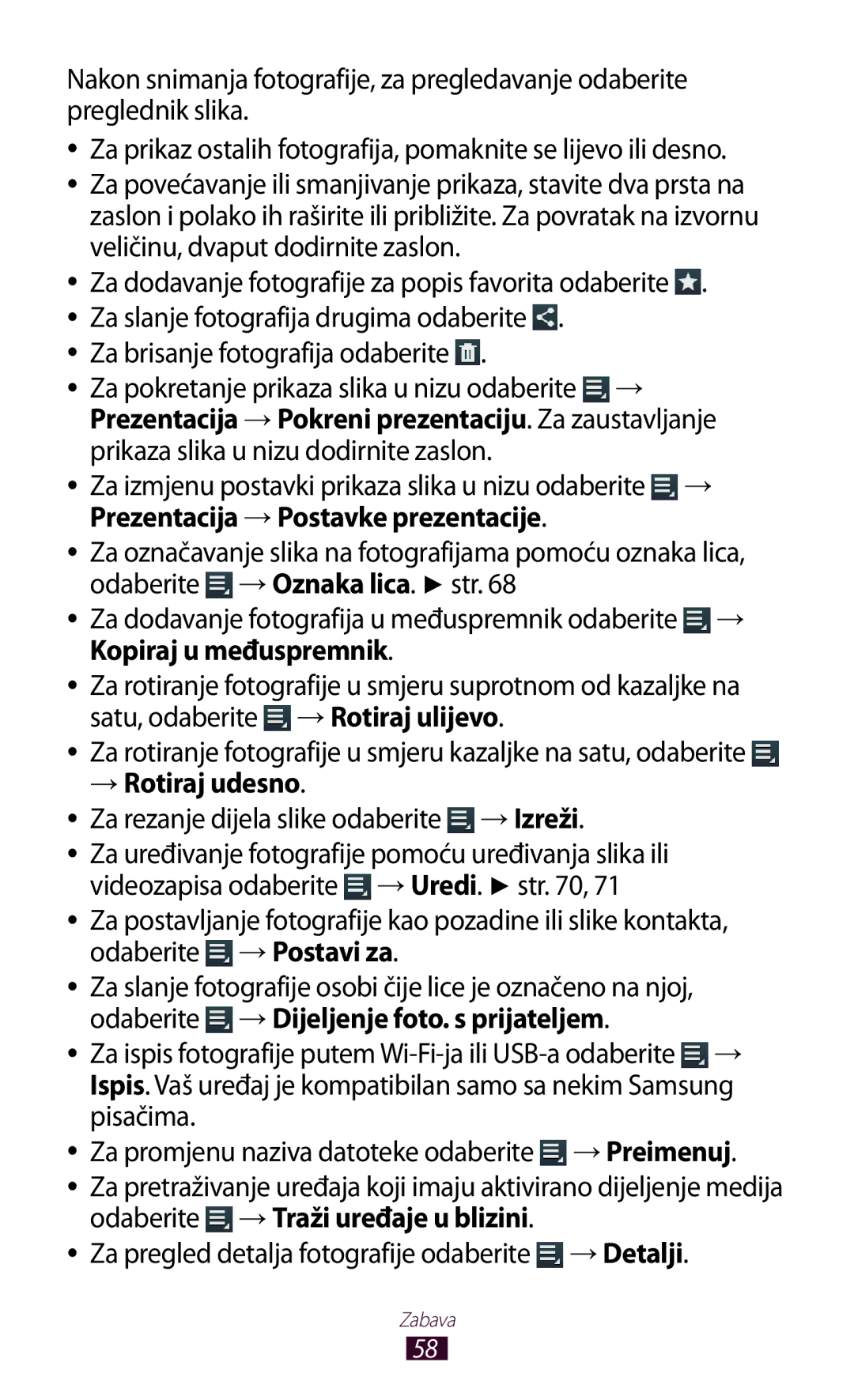Nakon snimanja fotografije, za pregledavanje odaberite preglednik slika.
●● Za prikaz ostalih fotografija, pomaknite se lijevo ili desno.
●● Za povećavanje ili smanjivanje prikaza, stavite dva prsta na zaslon i polako ih raširite ili približite. Za povratak na izvornu veličinu, dvaput dodirnite zaslon.
●● Za dodavanje fotografije za popis favorita odaberite ![]() . ●● Za slanje fotografija drugima odaberite
. ●● Za slanje fotografija drugima odaberite ![]() .
.
●● Za brisanje fotografija odaberite ![]() .
.
●● Za pokretanje prikaza slika u nizu odaberite ![]() → Prezentacija →Pokreni prezentaciju. Za zaustavljanje prikaza slika u nizu dodirnite zaslon.
→ Prezentacija →Pokreni prezentaciju. Za zaustavljanje prikaza slika u nizu dodirnite zaslon.
●● Za izmjenu postavki prikaza slika u nizu odaberite ![]() → Prezentacija →Postavke prezentacije.
→ Prezentacija →Postavke prezentacije.
●● Za označavanje slika na fotografijama pomoću oznaka lica, odaberite ![]() →Oznaka lica. ► str. 68
→Oznaka lica. ► str. 68
●● Za dodavanje fotografija u međuspremnik odaberite ![]() → Kopiraj u međuspremnik.
→ Kopiraj u međuspremnik.
●● Za rotiranje fotografije u smjeru suprotnom od kazaljke na satu, odaberite ![]() →Rotiraj ulijevo.
→Rotiraj ulijevo.
●● Za rotiranje fotografije u smjeru kazaljke na satu, odaberite
→Rotiraj udesno.
●● Za rezanje dijela slike odaberite  →Izreži.
→Izreži.
●● Za uređivanje fotografije pomoću uređivanja slika ili videozapisa odaberite ![]() →Uredi. ► str. 70, 71
→Uredi. ► str. 70, 71
●● Za postavljanje fotografije kao pozadine ili slike kontakta, odaberite ![]() →Postavi za.
→Postavi za.
●● Za slanje fotografije osobi čije lice je označeno na njoj, odaberite ![]() →Dijeljenje foto. s prijateljem.
→Dijeljenje foto. s prijateljem.
●● Za ispis fotografije putem ![]() → Ispis. Vaš uređaj je kompatibilan samo sa nekim Samsung pisačima.
→ Ispis. Vaš uređaj je kompatibilan samo sa nekim Samsung pisačima.
●● Za promjenu naziva datoteke odaberite ![]() →Preimenuj.
→Preimenuj.
●● Za pretraživanje uređaja koji imaju aktivirano dijeljenje medija odaberite ![]() →Traži uređaje u blizini.
→Traži uređaje u blizini.
●● Za pregled detalja fotografije odaberite ![]() →Detalji.
→Detalji.
Zabava
58